发布日期:2019-06-21 作者:雨木风林 来源:http://www.duotecz.com
win10系统电脑使用过程中有不少朋友表示遇到过win10系统将Administrator账户隐藏起来的状况,当出现win10系统将Administrator账户隐藏起来的状况时,你不懂怎样解决win10系统将Administrator账户隐藏起来问题的话,那也没有关系,我们按照1、首先在键盘上win+R打开电脑的运行窗口,输入regedit并单击回车打开注册表编辑器窗口; 2、再打开的注册表编辑器窗口中,依次点击展开左侧菜单中的HKEY_LoCAL_MACHinG / soFTwARE / Microsoft / windows nT / CurrentVersion项;这样的方式进行电脑操作,就可以将win10系统将Administrator账户隐藏起来的状况处理解决。这一次教程中,小编会把具体的详细的步骤告诉大家:

1、首先在键盘上win+R打开电脑的运行窗口,输入regedit并单击回车打开注册表编辑器窗口;

2、再打开的注册表编辑器窗口中,依次点击展开左侧菜单中的HKEY_LoCAL_MACHinG / soFTwARE / Microsoft / windows nT / CurrentVersion项;
3、之后,咱们在CurrentVersion项这里点击鼠标右键,选择新建winlogon项,接着在winlogon项上,再创建specialAccounts项;
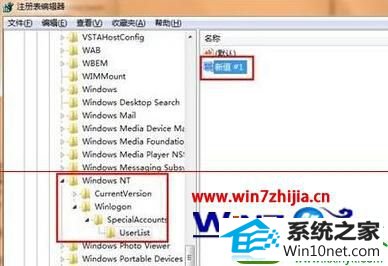
4、接着以同样的方法在specialAccounts项上创建UserList 项,然后在右侧窗口中新建一个dwoRd 32位值,然后将其更名为administrator,双击打开该项,在编辑窗口中将数值数据设置为0,然后重新启动一下电脑就可以了。
通过上面的方法就可以将win10系统的Administrator账户隐藏起来了,是不是很简单呢,有需要的用户可以根据上面的方法进行操作吧。